Trin 1 Sæt netledningen i stikkontakten.  FORSIGTIG - RISIKO FOR SKADE: Tilslut netledningen til en passende vurderet og passende jordet stikkontakt, der er lettilgængelig og i nærheden af produktet, for at undgå risikoen for brand eller elektrisk stød. FORSIGTIG - RISIKO FOR SKADE: Tilslut netledningen til en passende vurderet og passende jordet stikkontakt, der er lettilgængelig og i nærheden af produktet, for at undgå risikoen for brand eller elektrisk stød.
Reagerer printeren? | Problemet er løst. | Gå til trin 2. |
Trin 2 Kontroller, om der er slukket for strømmen på stikkontakten eller en anden afbryder.
Er der slukket for strømmen på stikkontakten eller en anden afbryder? | Tænd stikkontakten, eller nulstil afbryderen. | Gå til trin 3. |
Trin 3 Undersøg, om printeren er tændt.
Er printeren tændt? | Gå til trin 4. | Tænd printeren. |
Trin 4 Undersøg, om printeren er i slumringstilstand eller dvaletilstand.
Er printeren i slumringstilstand eller dvaletilstand? | Tryk på tænd/sluk-knappen for at vække printeren. | Gå til trin 5. |
Trin 5 Undersøg, om kablerne mellem printeren og computeren er sat i de rigtige porte.
Er kablerne sat i de rigtige porte? | Gå til trin 6. | Sørg for, at følgende passer til hinanden: |
Trin 6 Sluk for printeren, geninstaller al hardware, og tænd derefter for printeren igen. Du kan finde flere oplysninger i den dokumentation, der leveres sammen med ekstraudstyret.
Reagerer printeren? | Problemet er løst | Gå til trin 7. |
Trin 7 Installer den korrekte printerdriver.
Reagerer printeren? | Problemet er løst | Gå til trin 8. |
Trin 8 Sluk printeren, og vent ca. 10 sekunder. Tænd den derefter igen.
Reagerer printeren? | Problemet er løst. | Kontakt kundesupport. |
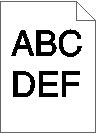
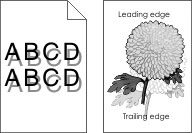
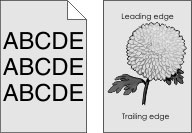
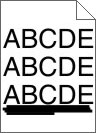
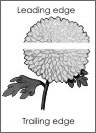
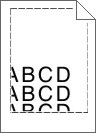
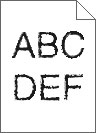
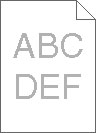
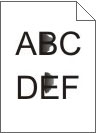
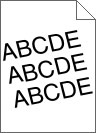
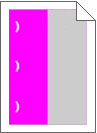
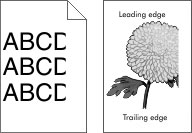
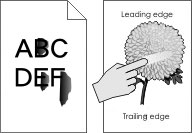
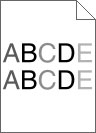
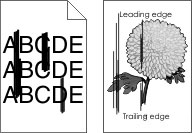

 FORSIGTIG - RISIKO FOR SKADE:
FORSIGTIG - RISIKO FOR SKADE: